Mac版Skype使用教程:轻松开启你的沟通之旅
想象你正坐在温馨的家中,手中捧着一杯香浓的咖啡,想要和远在他乡的亲朋好友畅谈心事。这时,Mac版Skype就成为了你的得力助手。今天,就让我带你一步步走进Skype的世界,开启你的沟通之旅吧!
一、下载与安装
1. 寻找宝藏:首先,你需要找到Skype的宝藏——下载链接。打开你的Mac电脑,打开浏览器,输入“Skype for Mac下载”进行搜索。

2. 点击下载:在搜索结果中,找到Skype官网提供的下载链接,点击它,开始下载。
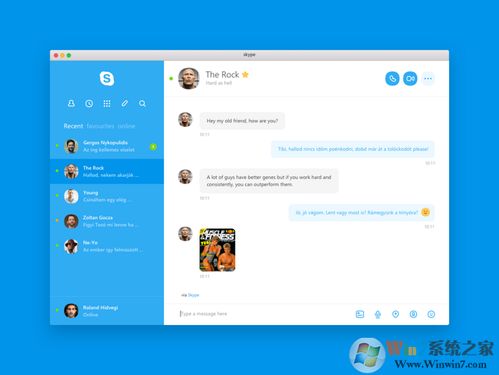
3. 安装过程:下载完成后,双击下载的.dmg文件,你会看到一个Skype的图标。将它拖动到应用程序文件夹,安装就完成了!
二、注册与登录
1. 注册新账户:打开Skype,你会看到登录页面。点击“注册”按钮,开始注册你的Skype账户。
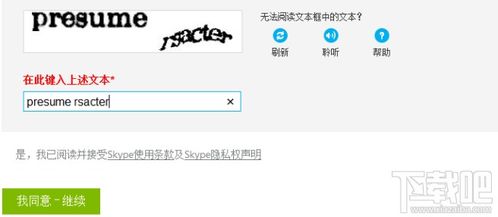
2. 填写信息:在注册页面,你需要填写用户名、电子邮件地址和密码。记得密码要复杂一些,至少包含一个字母和一个数字哦!
3. 完善资料:注册成功后,完善你的个人资料,这样你的好友才能更容易找到你。
4. 登录Skype:回到登录页面,输入你的用户名和密码,点击“登录”,你就可以进入Skype的世界了!
三、添加联系人
1. 寻找好友:登录后,点击联系人图标,然后点击“添加联系人”。
2. 搜索好友:在搜索框中输入你想要添加的好友的电子邮件地址、全名或者Skype名,然后点击“查找”。
3. 发送邀请:找到你的好友后,点击旁边的“添加联系人”图标,发送邀请。
4. 等待好友确认:好友接受邀请后,你们就可以开始聊天、视频通话了!
四、聊天与通话
1. 发送消息:找到你的好友,双击他们的头像,在弹出的窗口中选择“发送消息”,就可以开始聊天了。
2. 视频通话:同样,双击好友头像,选择“视频通话”,就可以进行视频通话了。
3. 屏幕共享:在通话过程中,点击屏幕共享按钮,就可以与对方共享你的屏幕了。
4. 录制通话:如果你想要录制通话内容,点击录音按钮,就可以录制整个通话内容,并保存为视频文件。
五、管理联系人
1. 创建分组:在联系人列表中,你可以创建分组,将你的好友分类管理。
2. 添加或删除联系人:在联系人列表中,你可以添加或删除联系人,方便你管理你的好友。
3. 阻止联系人:如果你不想与某个联系人交流,可以阻止他们。
六、常见问题解答
1. 登录问题:如果你无法登录,可以尝试重启应用或者检查网络连接是否正常。
2. 通话质量问题:如果通话质量很差,可以尝试关闭其他占用带宽的应用或者改变网络环境。
Mac版Skype是一款非常实用的通讯工具,通过以上教程,相信你已经掌握了它的使用方法。现在,就让我们一起享受Skype带来的便捷沟通吧!